Перегляд інформації про технічні характеристики комп’ютера – одна з типових завдань, справлятися з якої повинен вміти кожен користувач. У цьому матеріалі ми розповімо про те, як подивитися яка відеокарта стоїть на комп’ютері.
Спосіб № 1. Диспетчер пристроїв.
Найпростіший спосіб подивитися яка відеокарта стоїть на комп’ютері, це скористатися інструментом, який називається «Диспетчер пристроїв». Даний інструмент вбудований в операційну систему Windows і доступний у всіх її версіях.
Відкрити«Диспетчер пристроїв» можна різними способами. Наприклад, ви можете скористатися пошуком в меню «Пуск». Відкрийте меню «Пуск» і введіть пошуковий запит «Диспетчер пристроїв». Після цього відкрийте знайдене додаток.
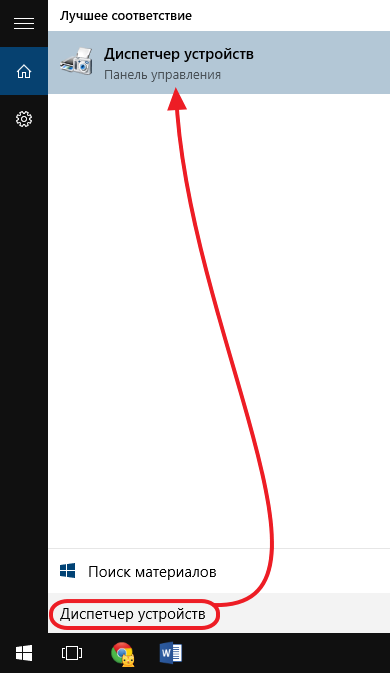
Також ви можете скористатися командою «mmc devmgmt.msc». Для цього відкрийте меню «Виконати» з допомогою комбінації клавіш Windows+R і у вікні введіть цю команду.

Ще один спосіб запуску Диспетчера завдань» це через «Панель управління» або властивості комп’ютера. Натисніть правою кнопкою мишки по іконці «Мій Комп’ютер» і виберіть пункт «Властивості». Після цього перед вами відкриється вікно «Система», також доступне з панелі управління по шляху «Панель управління – Система і безпека – Система». В даному вікні, у лівому боковому меню буде посилання на «Диспетчер пристроїв.
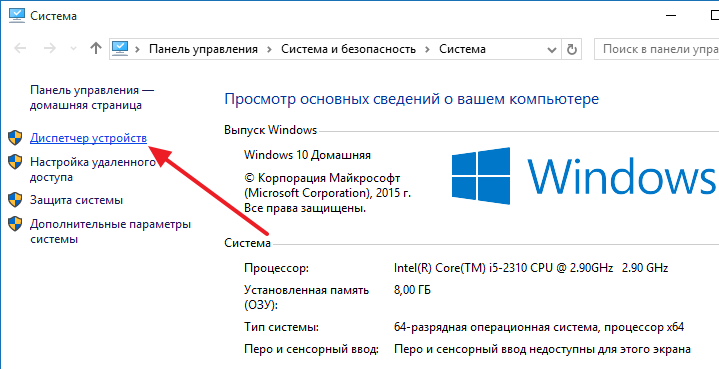
Отже, ви відкрили «Диспетчер пристроїв». Далі вам потрібно відкрити розділ «Відеоадаптери» і подивитися яка відеокарта встановлена на комп’ютері.

Спосіб № 2. Засіб діагностики DirectX.
Ще один спосіб подивитися яка відеокарта стоїть на комьпютере це інструмент під назвою «Засіб діагностики DirectX». Для того щоб викликати даної інструмент вам необхідно відкрити меню «Виконати» (для цього використовуйте комбінацію клавіш Windows+R) і введіть команду «dxdiag».
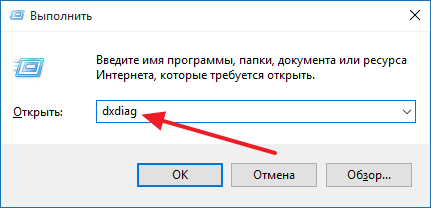
Також команду «dxdiag» можна ввести в пошук в меню «Пуск».
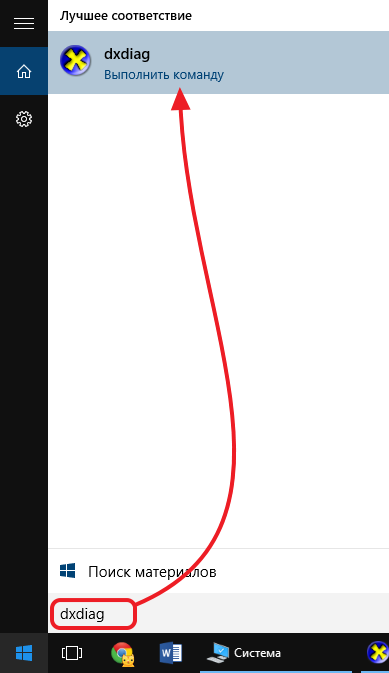
Після виконання команди «dxdiag» перед вами відкриється вікно під назвою «Засіб діагностики DirectX». В даному вікні буде відображено основні відомості про вашому комп’ютері. Для того щоб подивитися використовувану відеокарту вам потрібно перейти на вкладку «Екран».
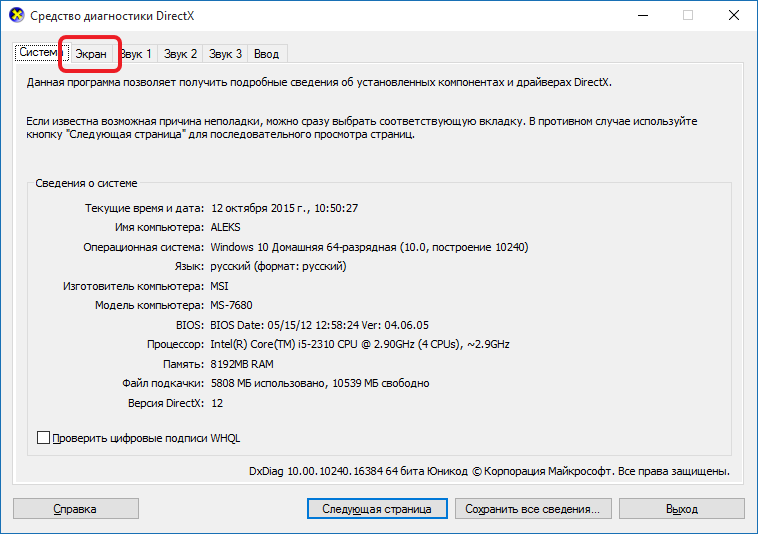
На вкладці екран буде вказана назва відеокарти, а також основна інформація про неї.

Спосіб № 2. Використовуємо програму GPU-Z.
У деяких випадках вищеописані способи перегляду інформації про встановленою відеокарті можуть не працювати. Наприклад, якщо відеокарта нова і драйвери не встановлені, то назва відеокарти не буде відображатися в «Диспетчері пристроїв».
У таких випадках потрібно вдатися до допомоги сторонніх програм. Для отримання інформації про відеокарту краще всього використовувати програму GPU-Z. Ця програма повністю безкоштовна і ви можете завантажити її з сайту розробника.
Після запуску програма GPU-Z відобразить всю можливу інформацію про вашої відеокарти. Назва відеокарти ви зможете подивитися в самому верху вікна.

Крім цього ви можете використовувати інші програми для перегляду інформації про комп’ютер. Наприклад, популярна програма CPU-Z дозволяє подивитися яка відеокарта стоїть на комп’ютері. Для цього достатньо запустити CPU-Z і перейти на вкладку «Graphics».
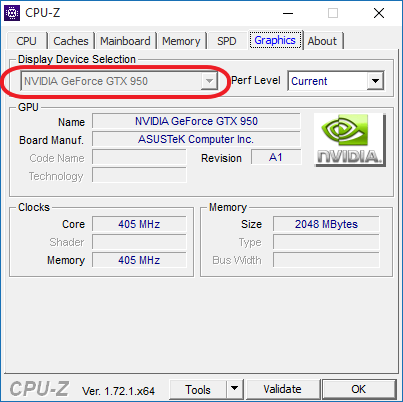
Але, на відміну від GPU-Z, програма CPU-Z показує тільки саму базову інформацію про відеокарту.





